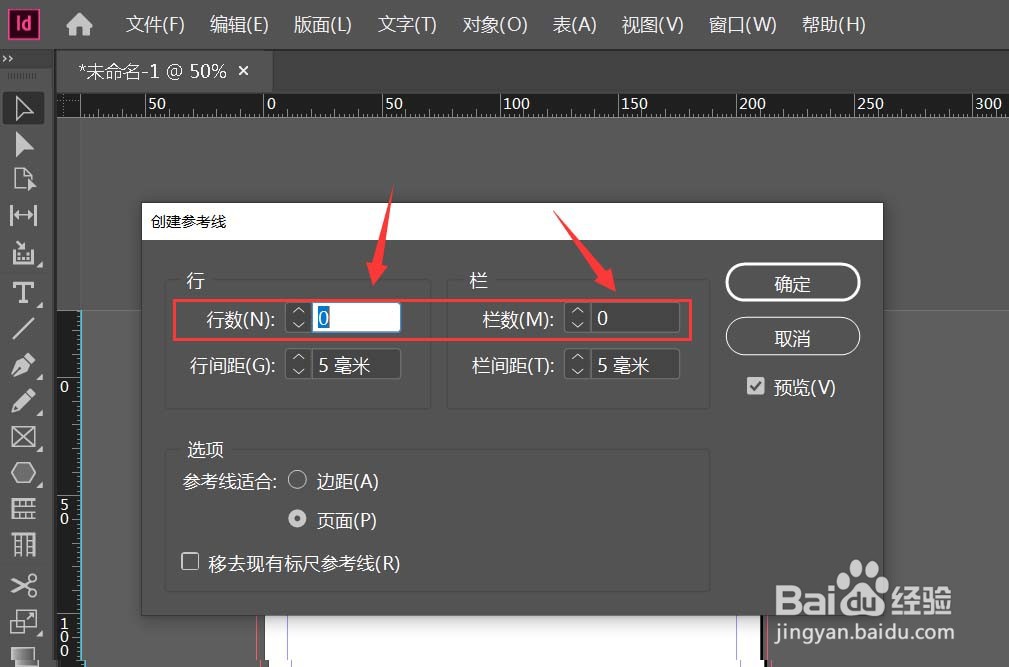InDesign怎样创建等间距的页面参考线
1、在菜单栏,选择“版面”>“创建参考线”,如图
2、弹出浮窗,在“行”和“栏”键入一个值,以指定要创建的行或栏的数目,如图
3、对于“栏间距”,键入一个值,以指定行或栏的间距。从较小的值(如 1 派卡)开始;较大的栏间距为栏留下的空间较小,如图
4、在“参考线适合”中,单击“边距”以在页边距内的版心区域创建参考线,或者单击“页面”以在页面边缘内创建参考线,如图
5、得到如下图效果。
声明:本网站引用、摘录或转载内容仅供网站访问者交流或参考,不代表本站立场,如存在版权或非法内容,请联系站长删除,联系邮箱:site.kefu@qq.com。
阅读量:52
阅读量:55
阅读量:75
阅读量:20
阅读量:39